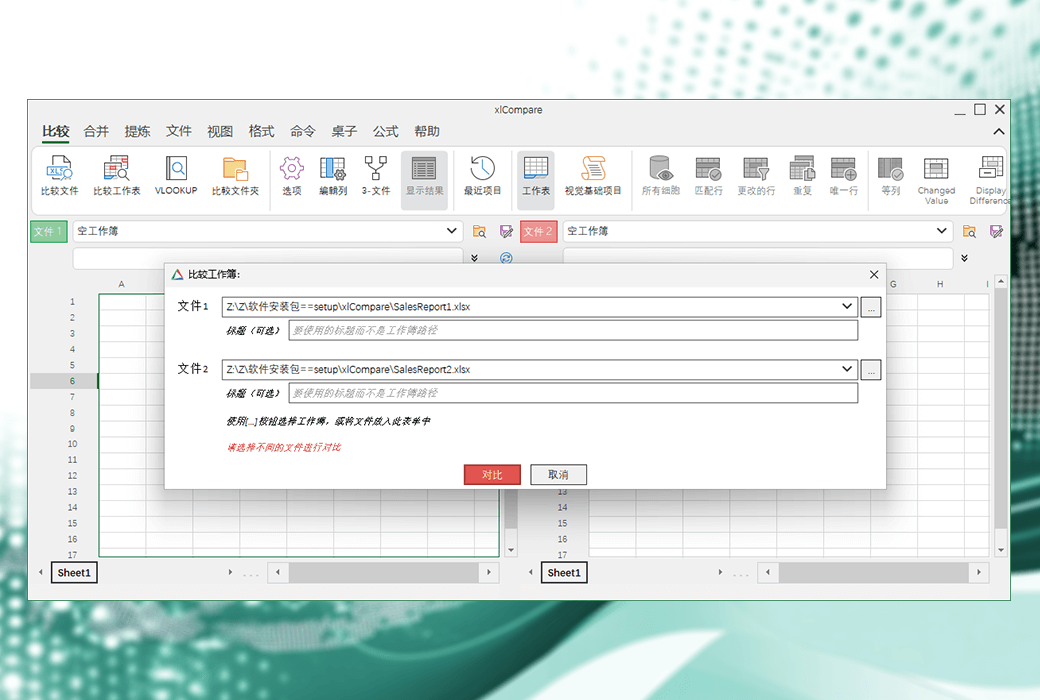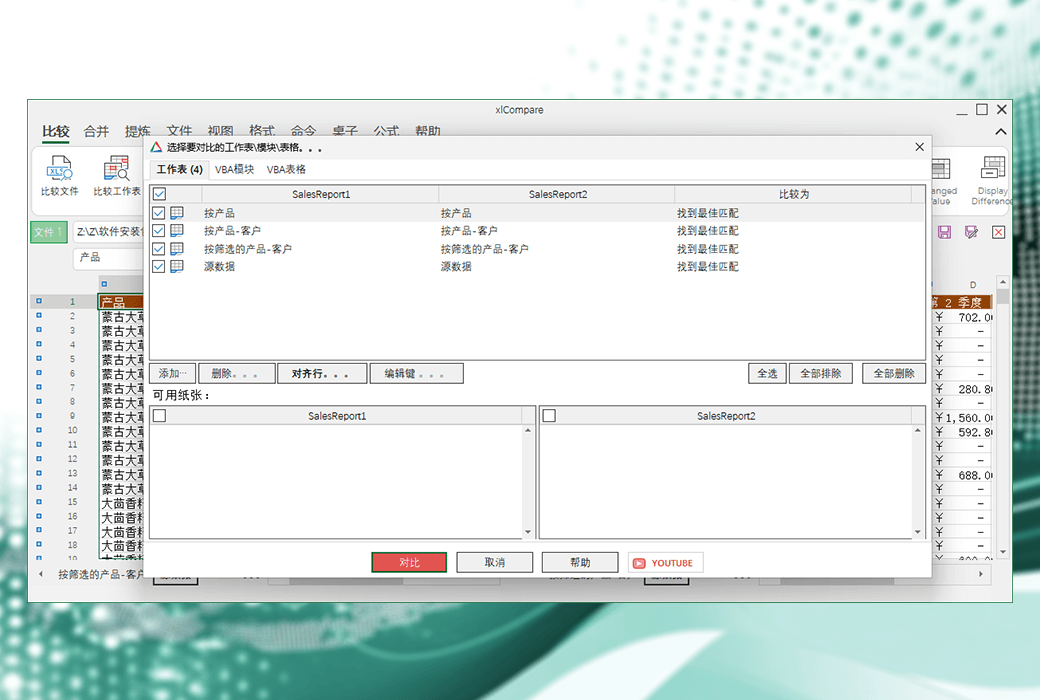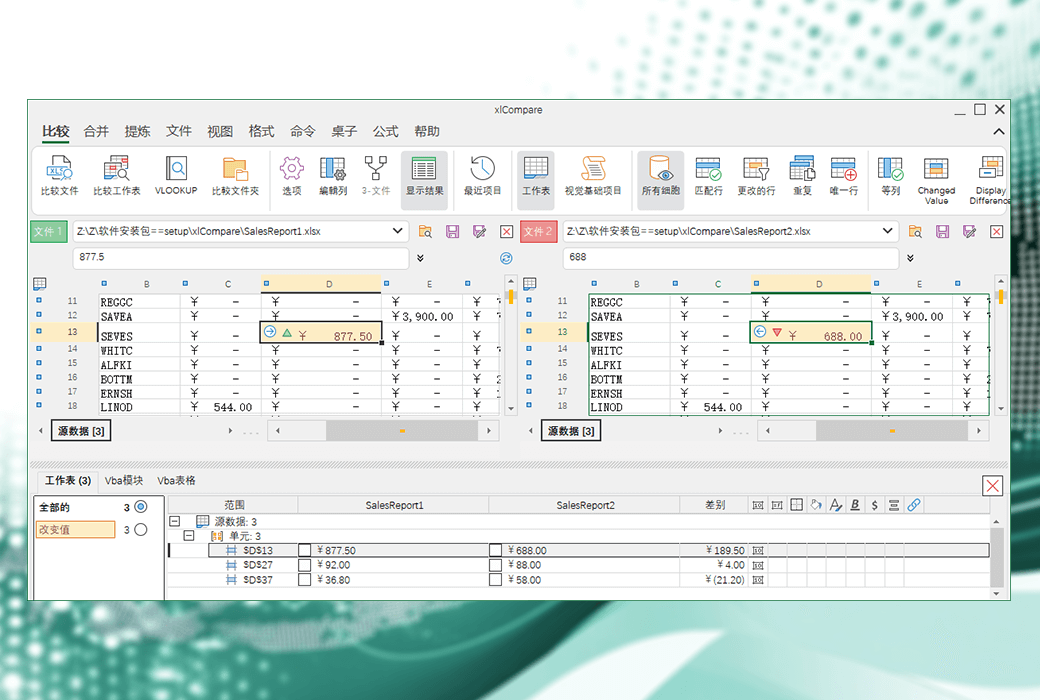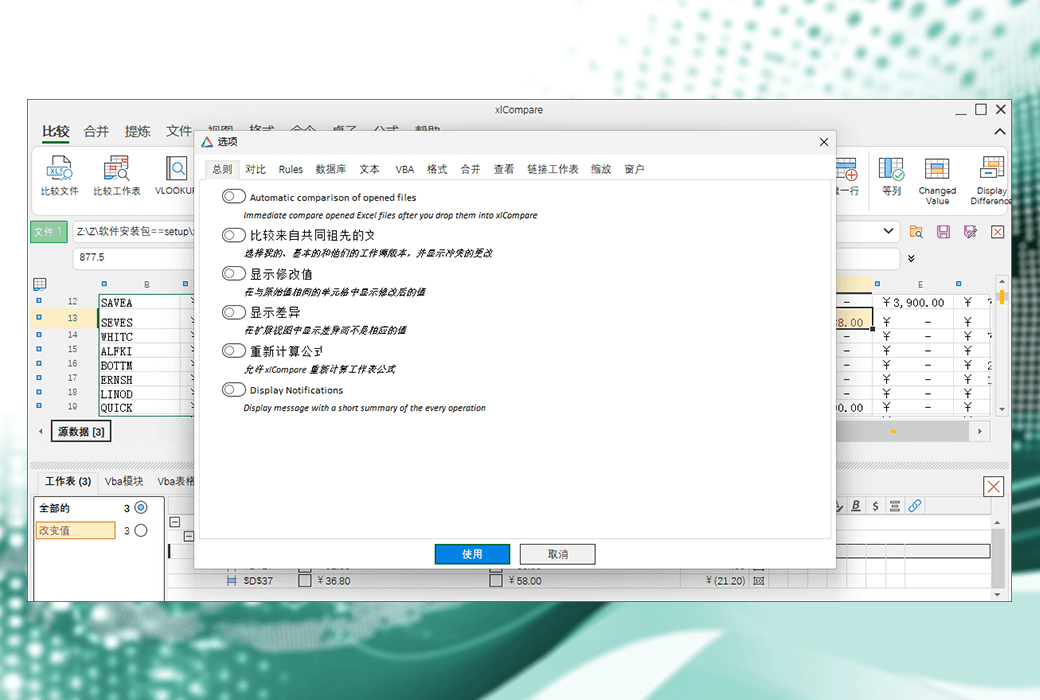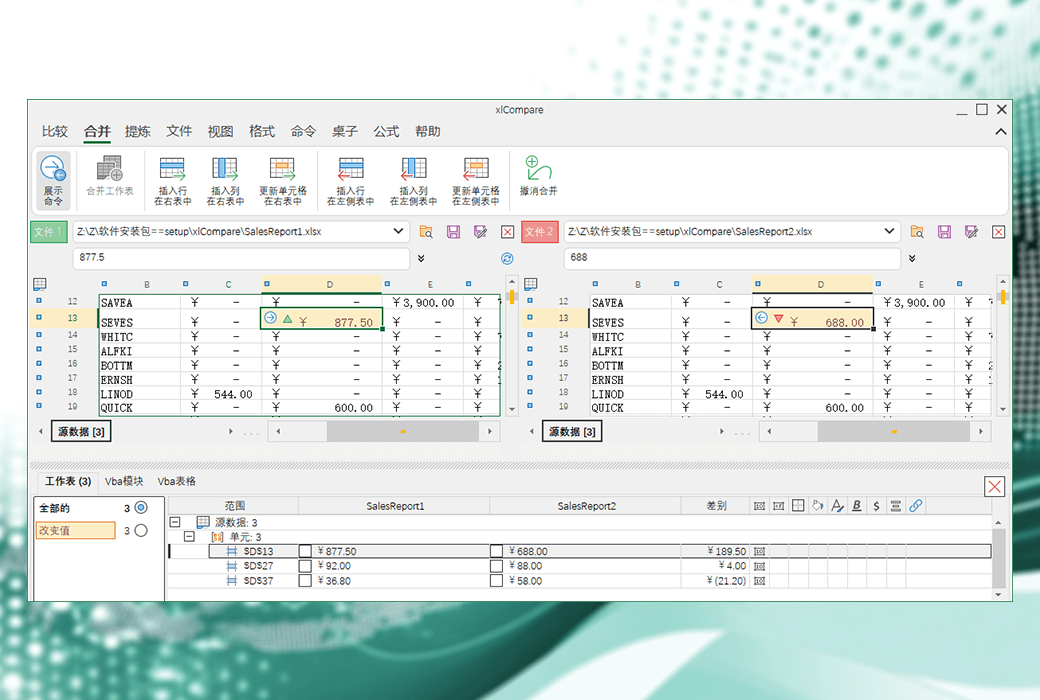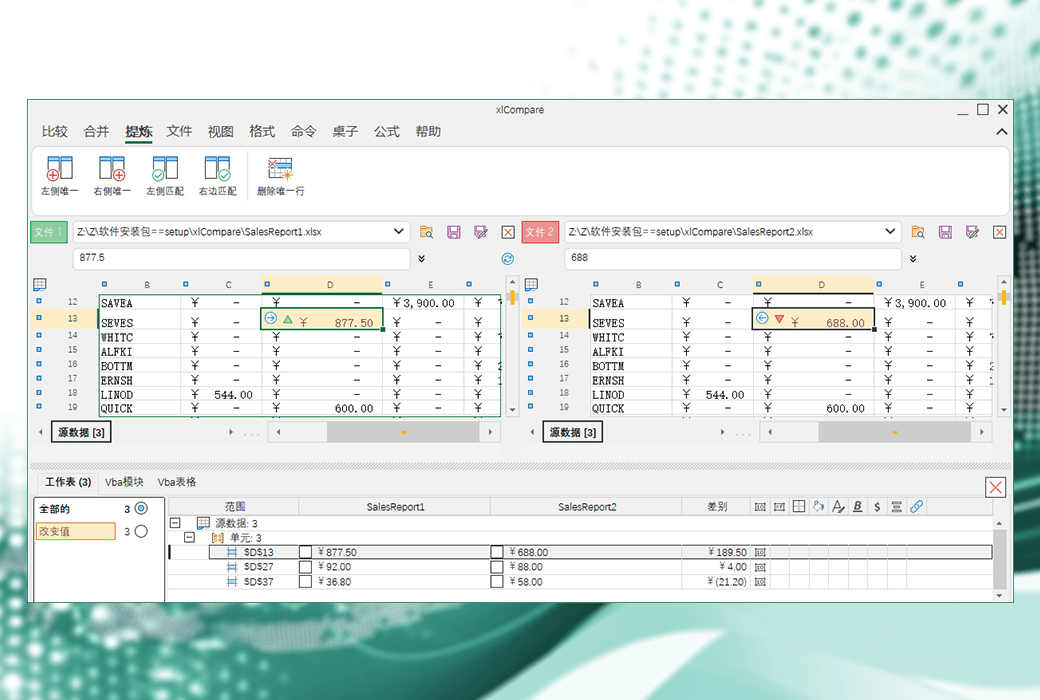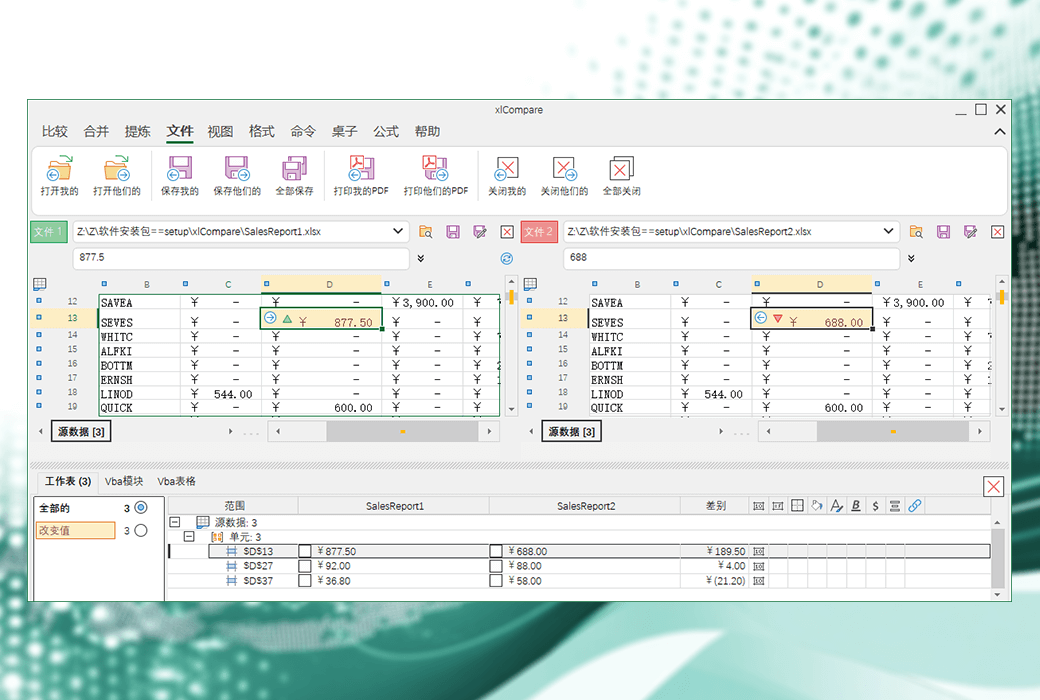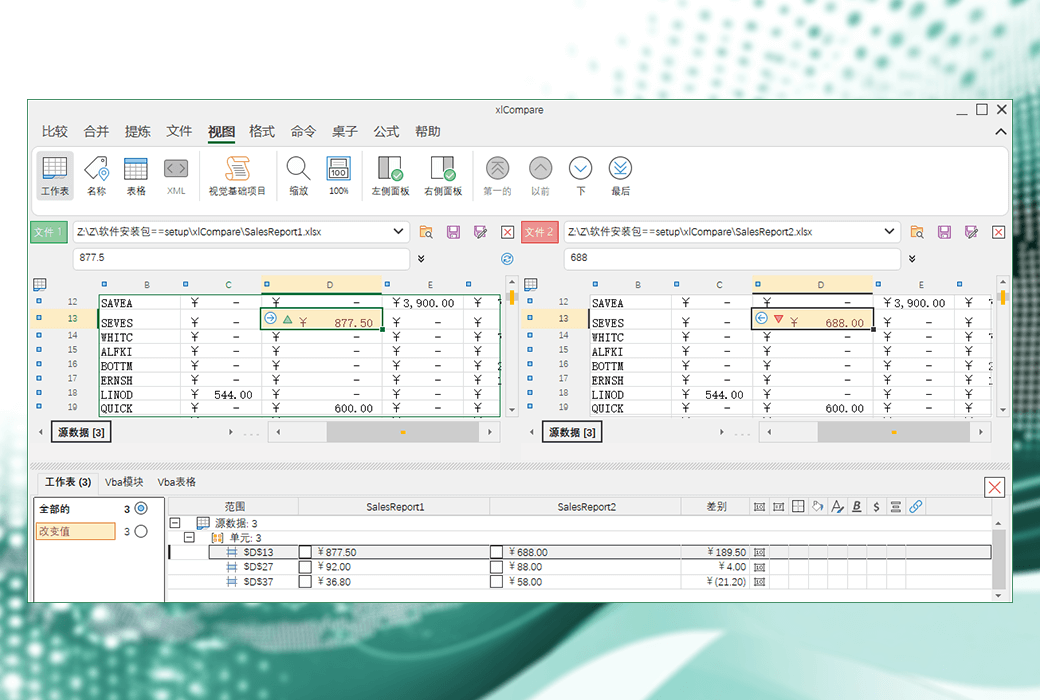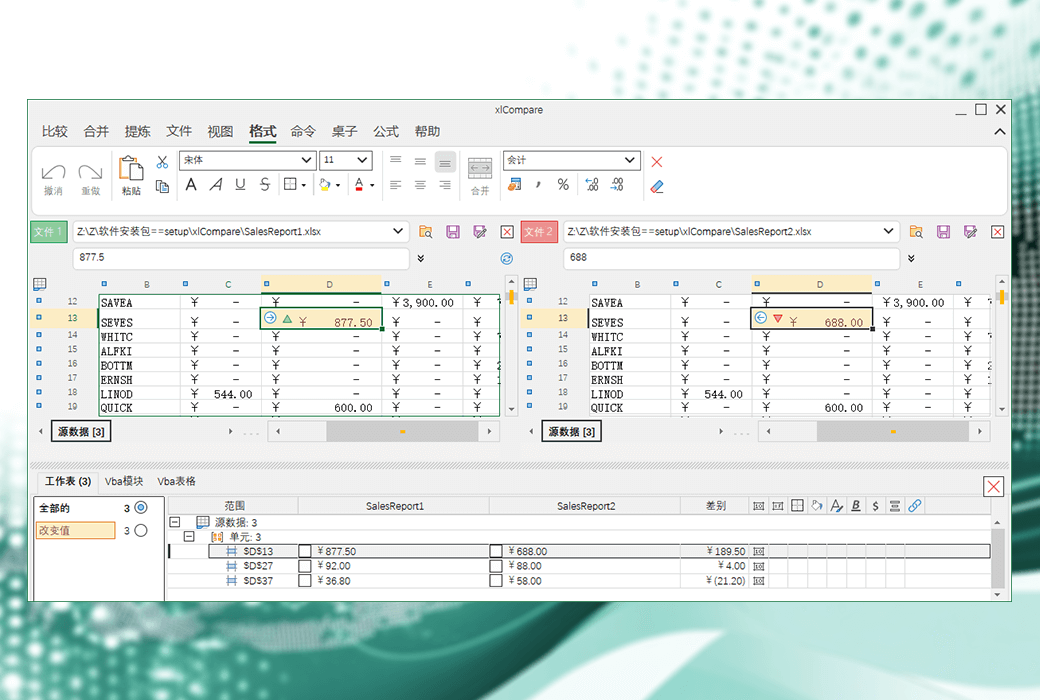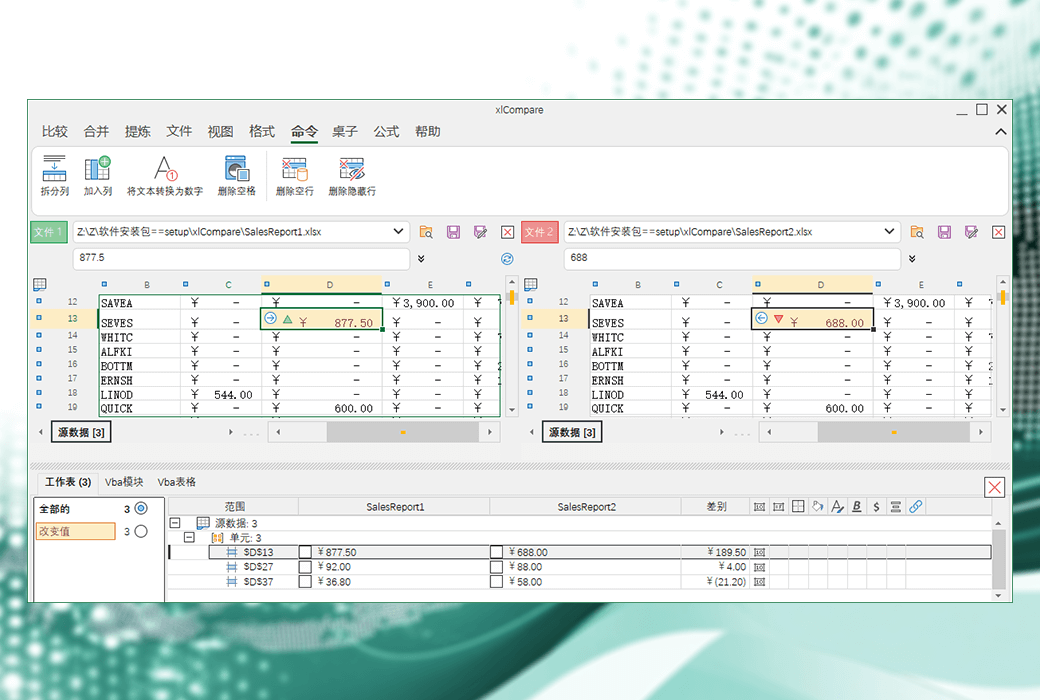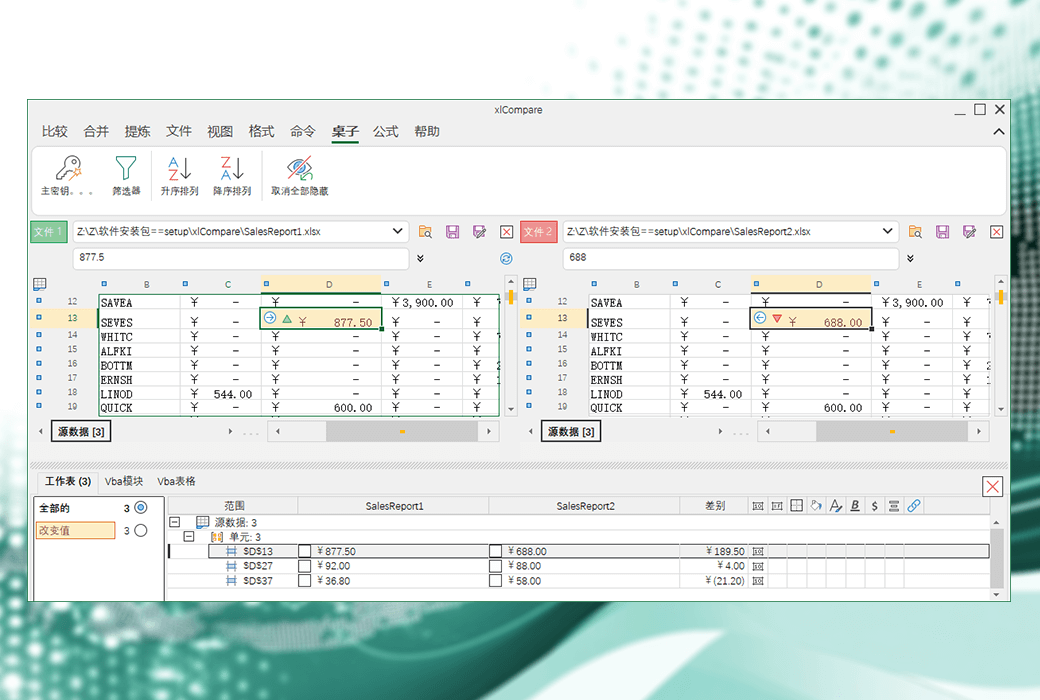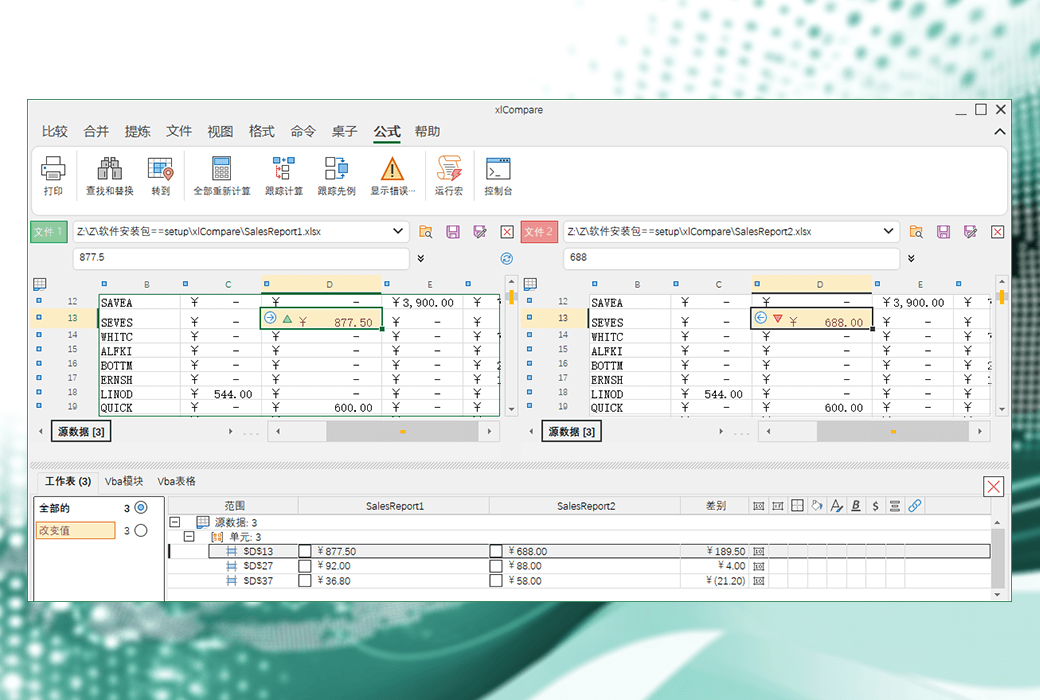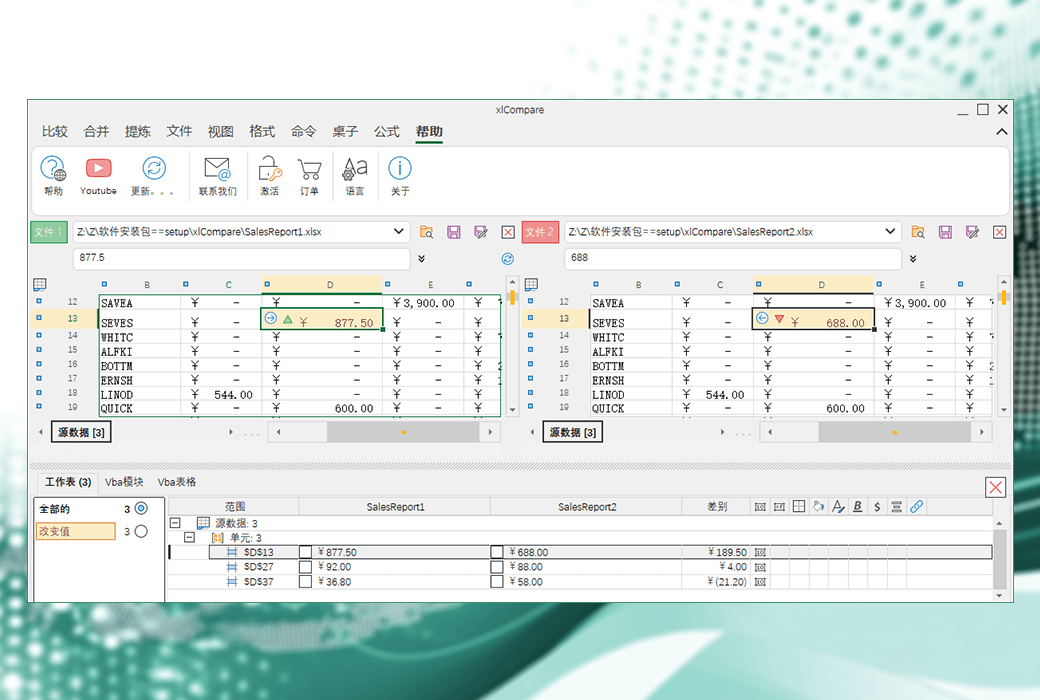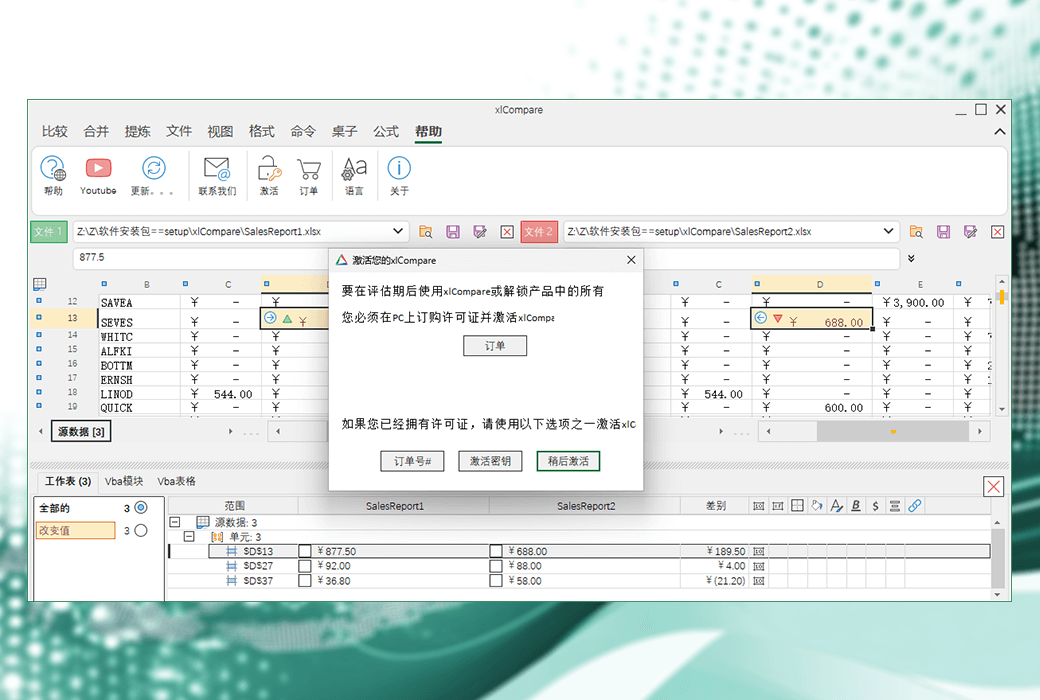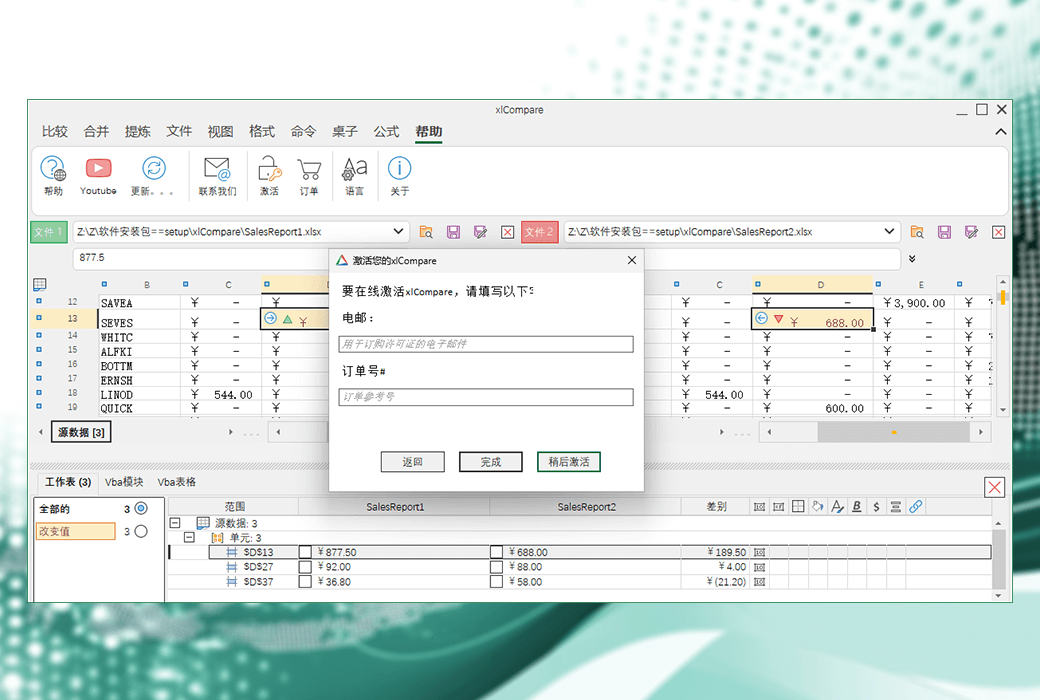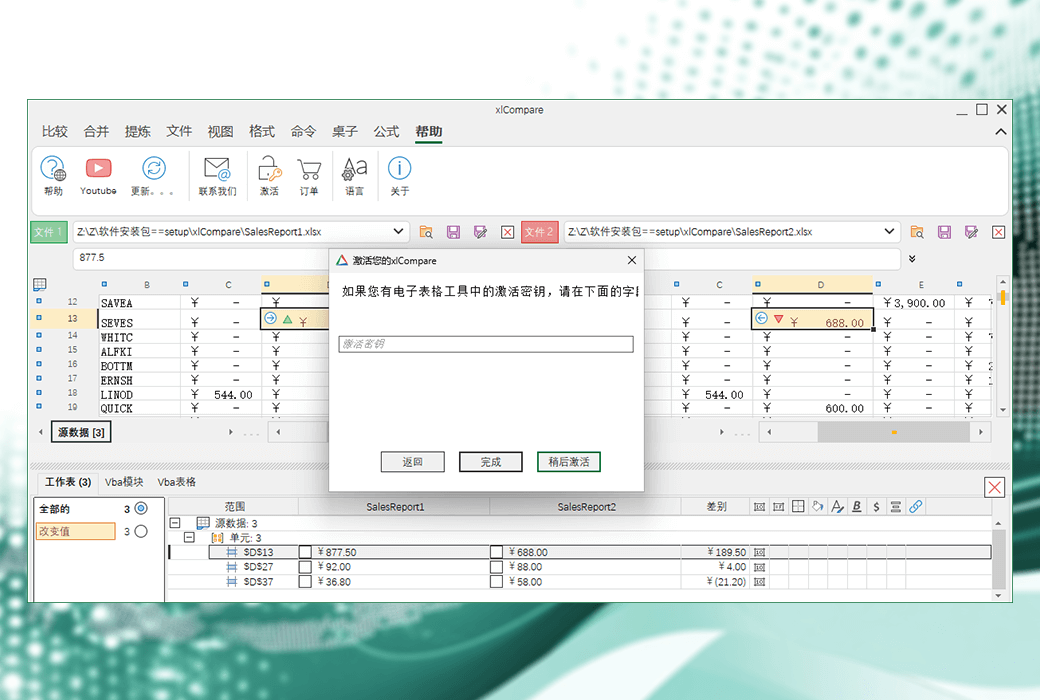Bitte anmelden für besseres Erlebnis
 xlCompare Excel Datei Datentabellen Vergleichswerkzeug Software
xlCompare Excel Datei Datentabellen Vergleichswerkzeug Software

Aktionsregeln
1、Aktionszeit:{{ info.groupon.start_at }} ~ {{ info.groupon.end_at }}。
1、Aktionszeit:售完为止。
2、Gruppenkauf gültig bis:{{ info.groupon.expire_days * 24 }}Stunde。
3、Gruppenteilnehmer:{{ info.groupon.need_count }}Person。
Gruppenkaufinformationen
1、Ablauf: Beitreten/Starten, bezahlen, Mindestteilnehmer erreichen – Erfolg!
2、Bei Nichterreichen der Mindestteilnehmerzahl wird der Betrag zurückerstattet.
3、Mindestteilnehmer und Zeit variieren je nach Produkt.
xlCompare ist ein Tool zum Vergleich von Datendifferenzen in Excel-Dateien, mit dem Benutzer die Unterschiede zwischen zwei Excel-Dateien vergleichen können. Es vergleicht nicht nur Werte und Formeln, sondern auch Zellformate und VBA-Module. Dieses Tool ist ideal für Benutzer, die Excel-Dateien in Versionskontrollsystemen wie SVN, GIT, Perforce oder Source Tree vergleichen müssen.
Funktionen
- Unterstützt verschiedene Dateitypen: Unterstützt den Vergleich von XLSX-, XLSM-, CSV- und Textdateien.
- Mehrsprachige Unterstützung: Englisch, Japanisch, Koreanisch, Chinesisch, Deutsch, Spanisch, Russisch und Ukrainisch.
- Benutzeroberfläche: Einfach und intuitiv, bietet Dateiauswahl, Einfügen, Entschweigen, Löschen leerer Zeilen, Sortieren, Beschneiden, Kopieren und vieles mehr.
- Tabellen vergleichen: Sie können zwei Tabellen vergleichen, die Tabellen zusammenführen und gemeinsame Zeilen finden.
- Abweichungsberichte: Bereitstellung umfassender farbkodierter Abweichungsberichte, die als XLSX, HTML, PDF oder per E-Mail gespeichert werden können.
- VBA-Vergleich: Ein detaillierter Vergleich von VBA-Projekten in zwei Excel-Dateien bietet einen detaillierten Bericht mit hervorgehobenen Änderungen.
- Integrierte Versionskontrollsysteme: Sie können als externer Differenz-Viewer in andere Anwendungen und Versionskontrollsysteme integriert werden.
- Befehlszeilenmodus: Unterstützt Standard-Befehlszeilenparameter und ermöglicht die Ausführung aller Vergleichs- und Fusionsaufgaben im Batchmodus.
Schritte zur Verwendung
- Wählen Sie den Dateityp aus: Wählen Sie den Dateityp aus, den Sie vergleichen möchten, z. B. XLSX, XLSM, CSV oder Text.
- Datei hochladen: Klicken Sie auf die Schaltfläche Datei auswählen, um eine Excel- oder CSV-Datei auf Ihrem Computer auszuwählen.
- Dateien vergleichen: xlCompare vergleicht zwei Dateien und hebt die Unterschiede hervor.
- Berichte anzeigen: Sehen Sie sich den Farbkodierungsbericht an, um die Unterschiede zwischen den beiden Dateien zu erkennen.
- Speichern oder Freigeben von Berichten: Speichern Sie die Differenzberichte auf einer Festplatte oder per E-Mail.
Integriertes Versionskontrollsystem
xlCompare kann in Versionskontrollsysteme wie SVN, GIT, Perforce und Source Tree integriert werden und bietet umfangreiche Befehlszeilenoptionen für die Anforderungen von SVN/GIT-Anwendungen.
Befehlszeilenparameter
xlCompare unterstützt vollständige Befehlszeilenparameter und ermöglicht es Benutzern, im Befehlszeilenmodus Vergleichs- und Fusionsaufgaben durchzuführen.

Offizielle Website:https://xlcompare.com/
Downloadzentrum:https://xlcompare.apsgo.cn
Ersatz-Download:N/A
Lieferzeit:Manuelle Online-Bearbeitung
Betriebsplattform:Windows
Schnittstellensprache:Unterstützung für chinesische Schnittstelle, mehrere Sprachen sind verfügbar.
Aktualisierung:Der Hersteller verspricht einen Einkauf, lebenslange Aktualisierung und Verwendung.
Testen Sie vor dem Kauf:Kostenlose Testversion vor dem Kauf.
Wie wir die Ware erhalten:Nach dem Kauf werden die Aktivierungsinformationen per E-Mail an das Postfach der Bestellung gesendet und Sie können den entsprechenden Produktaktivierungscode im persönlichen Center, Meine Bestellung, ansehen.
Anzahl der Geräte:1 Benutzer: Unterstützt die Aktivierung und Verwendung auf 1 Computer. 5 Benutzer: Unterstützung für die Aktivierung und Verwendung auf 5 Computern
Computer ersetzen:Bitte wenden Sie sich an den Soft Shopping City Kundendienst, um sich mit dem Hersteller in Verbindung zu setzen, um die Lizenz zurückzusetzen. Sie können sich natürlich auch direkt mit dem Hersteller in Verbindung setzen, um die Lizenz zurückzusetzen.
Aktivierung:Öffnen Sie die Software, klicken Sie auf "Hilfe" -> "Aktivieren" -> "Bestellnummer#" und geben Sie Ihre "Mailbox" und "Bestellnummer#" ein, um die Aktivierung zu beenden.
Besondere Hinweise:Zu hinzufügen.
Referenzen:https://xlcompare.com/cn-order.html

Kooperationsanfrage
{{ app.qa.openQa.Q.title }}
Wie kann ich die xlCompare-Lizenz auf einen neuen Computer übertragen?
Wie Sie Ihre xlCompare-Lizenz auf einen neuen PC übertragen
Statistiken zeigen, dass wir alle 2-3 Jahre unsere Computer aktualisieren. Die Anwendungen und Datenmengen, die wir verwenden, erfordern mehr Speicher, Speicherdaten und Rechenleistung. Daher ist Hardware-Upgrades ein regelmäßiger Vorgang in unserer Zeit.
Denken Sie daran: Wenn Sie einen neuen Computer haben, verlieren Sie Ihre xlCompare-Lizenz nicht. Hier sind die einfachen Schritte, die Sie ausführen sollten, um xlCompare erneut zu aktivieren und weiterhin Ihre Excel-Dateien zu vergleichen und zu kombinieren.
Wichtig: xlCompare bindet den Aktivierungsschlüssel an Ihren Computernamen. Überprüfen Sie daher, ob Sie Ihren Computer umbenannt haben.
Wenn Ihr neuer Computer den gleichen Namen hat
Wenn Ihr alter Computer beispielsweise JOHN-PC heißt und Sie Windows nach dem Upgrade neu installieren oder Windows auf einem neuen Computer installieren, nennen Sie ihn JOHN-PC.
1: Anmelden bei ElektrizitätKundenservice für Untertabellen-Tools (Diehttps://spreadsheettools.com/cs)
Wenn Sie eine xlCompare-Lizenz bestellen, erstellen wir für Sie ein Konto im Kundendienstbereich, das Ihren Aktivierungsverlauf speichert. Anmelden Sie sich mit Ihrer E-Mail, Passwort mit Ihrer Bestellnummer.
2: Wechseln Sie zur Aktivierungsseite.
3: Finden Sie den Aktivierungsschlüssel Ihres PCs und kopieren Sie ihn in die Zwischenablage. Stellen Sie sicher, dass Sie den vollständigen Schlüssel kopiert haben, keine zusätzlichen Zeichen und keine Zeichen im Schlüssel verloren gehen.
4: Starten Sie xlCompare und wählen Sie Hilfe | Befehl aktivieren.
5: Wählen Sie die Option Aktivierungsschlüssel eingeben und fügen Sie den Schlüssel in die Zwischenablage ein.
6: Das ist alles. Sie haben xlCompare wieder aktiviert.
Wenn Ihr neuer Computer einen anderen Namen hat
Viele Benutzer haben den von Windows bereitgestellten Standardnamen nach dem Erwerb eines neuen Computers nicht geändert. In diesem Fall hat der Computer einen neuen Namen. Führen Sie zum Übertragen der Lizenz die folgenden Schritte aus:
1: AnmeldenTabellenkalkulationswerkzeuge Kundenservice (Diehttps://spreadsheettools.com/cs)
Login und Passwort sind in den oben genannten Fällen beschrieben.
2: Wechseln Sie zur Aktivierungsseite.
3: Suchen Sie den Aktivierungsschlüssel Ihres PC und löschen Sie ihn mit der roten X-Taste. Durch diesen Vorgang wird Ihr Aktivierungsschlüssel wiederhergestellt, den Sie erneut verwenden können, um Ihren neuen PC zu aktivieren.
4: Starten Sie xlCompare und wählen Sie Hilfe | Befehl aktivieren.
5: Geben Sie Ihre E-Mail-Adresse und die Referenznummer der freigegebenen Bestellung ein, um den Online-Excel-Dateivergleich zu aktivieren. Eine Meldung über eine erfolgreiche Aktivierung wurde erhalten.
6: Das ist alles. Sie haben xlCompare wieder aktiviert.
Ich habe meine Registrierungs-E-Mail und Bestellnummer vergessen
Kontaktieren Sie unseren Support und beschreiben Sie die Situation. Wir senden Ihnen erneut die Aktivierungsnachricht.
Posts sortiert von der offiziellen Website:https://xlcompare.com/activate-on-other-pc.html